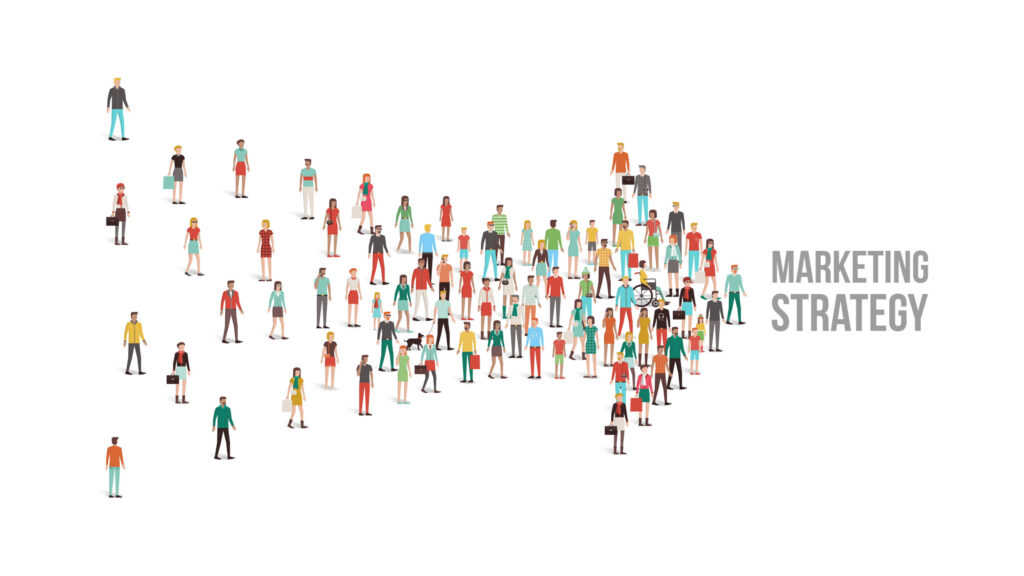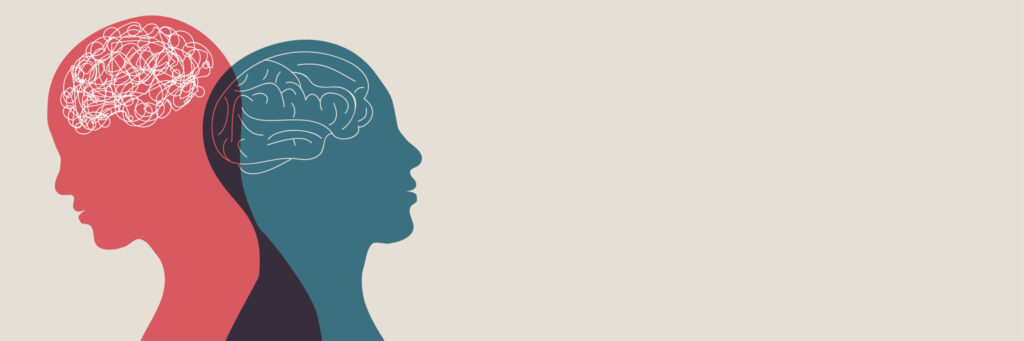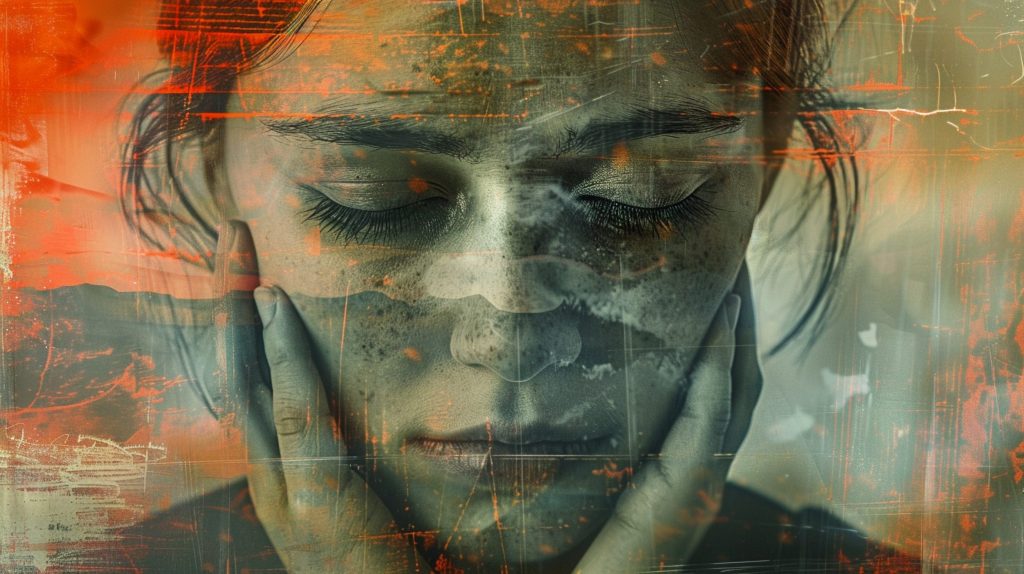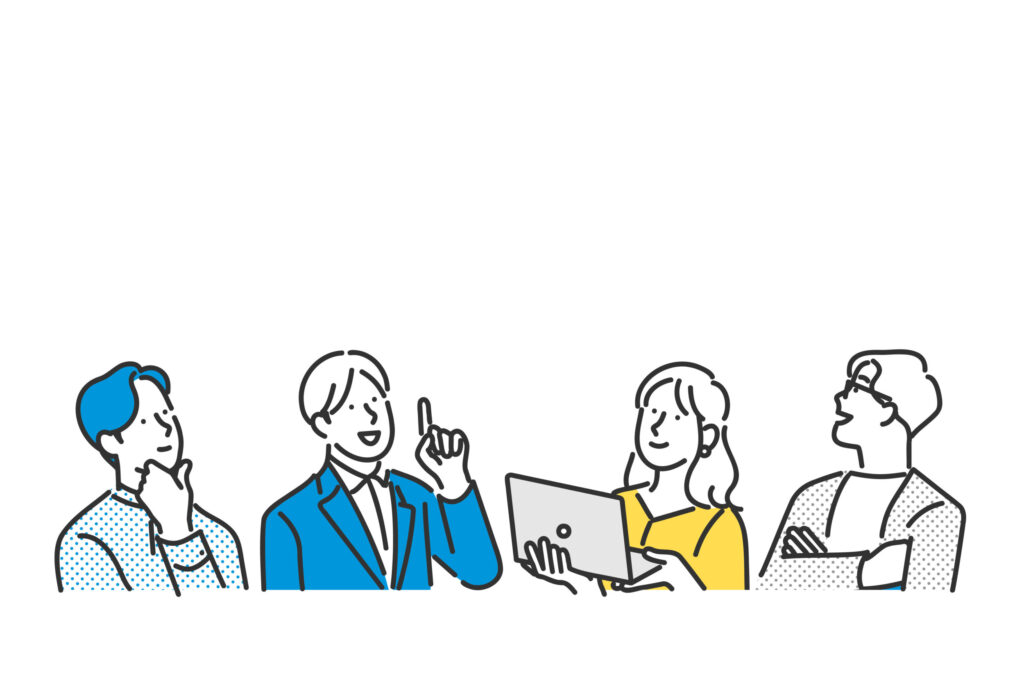DPIとは何か?デジタル画像処理における基本的な定義と意味

目次
DPIとは何か?デジタル画像処理における基本的な定義と意味
DPIとは「Dots Per Inch(ドット・パー・インチ)」の略で、1インチあたりにどれだけのドット(点)が存在するかを示す指標です。主に印刷やスキャン、画像処理の分野で使用される単位で、ドットの密度が高いほど、画像や印刷物の精細さが高くなります。DPIは特にプリンターの性能指標としてよく使われ、たとえば「600DPIのプリンター」は1インチあたり600個のインクドットを出力可能であることを意味します。この値が高いほど、微細な線や文字も滑らかに印刷できるため、高解像度の印刷が求められる場面では重要な指標となります。DPIは画像の見た目だけでなく、印刷コストやデータ容量にも影響を与えるため、目的に応じて適切な値を理解しておくことが重要です。
DPIの正式名称と基本的な定義
DPIの正式名称は「Dots Per Inch」で、「1インチあたりのドット数」を意味します。これは、印刷物や画像の密度を表す指標であり、一般的にドットの密集度が高いほど、画像はより滑らかで鮮明になります。たとえば、300DPIの画像は、1インチの範囲に300個の点が含まれており、150DPIの画像よりも高精細です。DPIは視覚的な品質だけでなく、印刷物の物理的なサイズや用途の適合性にも関係します。たとえば商業印刷では300DPI以上が推奨されることが多く、逆にWeb用途であれば72DPI程度でも十分な場合があります。このようにDPIは、画像の使用目的や再現メディアに応じて調整されるべき技術的な基準です。
DPIが表す単位とその意味
DPIは「1インチ(約2.54cm)あたりに並ぶドットの数」を数値で表したものです。この「ドット」は、プリンターが紙に出力するインクの点や、スキャナーが読み取る細かなピクセル情報に相当します。たとえば、600DPIのプリンターは1インチの線に600個のインク点を並べて印刷する能力を持っています。これにより、印刷結果の滑らかさや細部の再現性が大きく左右されます。注意すべきは、DPIが高ければ必ずしも画質が良くなるわけではなく、元画像の解像度が低ければ高DPI設定でも結果は粗くなります。DPIは単なる「精密度の目安」として捉えると、画像処理や印刷設定でより適切な選択ができるようになります。
DPIの概念が使われる主な分野
DPIは印刷業界や画像処理、デザイン、出版、スキャン技術など、さまざまな分野で広く活用されています。特に商業印刷では、ポスターやチラシ、写真の品質を左右する要素としてDPIは欠かせません。また、スキャナーやコピー機などの機器設定でもDPI値が用いられ、どの程度の細かさで原稿を読み取るかを決定します。加えて、グラフィックソフト(例:Photoshop、Illustrator)ではキャンバスの解像度としてDPIを指定でき、最終的な出力品質に直接影響を与えます。さらに近年では、UI/UX設計やWebデザインの分野でもDPIや類似概念(PPIなど)を意識する必要が出てきており、マルチデバイス対応の文脈で重要度が高まっています。
画像や印刷におけるDPIの役割
DPIは、画像や印刷物の視認性・品質を左右する重要なファクターです。印刷においては、DPIが高ければ高いほど、文字や画像のエッジが滑らかになり、階調表現も豊かになります。たとえば、写真集や美術印刷のような高精細を要求される分野では300〜600DPIが標準とされます。一方で、DPIが低すぎると、ジャギー(ギザギザ)が発生したり、細部が潰れてしまうことがあります。また、Web用途ではDPIが表示画面に依存するため、視覚的には大きな違いがないこともありますが、印刷時に低DPI画像を使用すると極端に粗くなることがあるため注意が必要です。DPIは単なる数値ではなく、品質と機能性のバランスを左右する設計上の要素です。
初心者が知っておくべきDPIの基礎知識
DPIは初心者にとって少々わかりにくい概念ですが、基本を押さえておけば活用は難しくありません。まず理解すべきは「DPIが高い=高精細」であること。ただし、画像そのものの解像度が足りなければ、DPIを高く設定しても意味がありません。たとえば、SNS用のアイコン画像で300DPIに設定しても、表示上の差はほとんどありません。一方、印刷物の場合はDPIが直接的に品質に関わるため、最低でも300DPI以上が推奨されます。また、画像編集ソフトでDPIを確認・設定できる点も覚えておくと便利です。初心者は「使用目的に応じたDPIの使い分け」を覚えることで、無駄な高解像度出力や容量の浪費を防ぎ、効率的な制作が可能になります。
解像度との違いは何か?DPIと解像度の混同を防ぐための知識
DPIと解像度は似たような概念に見えるため混同されがちですが、それぞれの意味は異なります。DPIは「印刷時の密度」、すなわち物理的な出力密度を表す単位であり、1インチあたりにいくつのドットがあるかを示します。一方で解像度は、画像が持つ「ピクセル数」、つまりデジタル情報としての細かさを示します。たとえば、1920×1080ピクセルという解像度は、画面上の横と縦のピクセル数を示すだけで、DPIとは関係しません。画像の解像度が高くても、印刷時のDPIが低ければ画質は荒く見えてしまいます。逆に、DPIを高く設定しても元の画像解像度が低ければ画質は上がりません。このように、DPIと解像度は用途や文脈によって適切に区別する必要があります。
解像度とは何を意味するのか?
解像度とは、画像が持つピクセル数の多さを示す指標で、一般的に「横×縦」の形式で表記されます。たとえば1920×1080の画像は、横に1920ピクセル、縦に1080ピクセルの情報があるという意味です。この数値が高いほど、画像は細かく、拡大してもぼやけにくくなります。解像度はあくまでデジタル空間における情報量であり、物理的なサイズとは直接結びついていません。そのため、モニターで見る分には大きく表示できても、印刷に使用すると粗く見えることがあります。印刷に使用する場合は、解像度だけでなくDPIとの組み合わせが非常に重要です。デジタル制作では「ピクセル」、印刷では「インチ単位」との整合性を取ることで、最適な画質が得られます。
DPIと解像度の違いを数値と図で比較
DPIと解像度の違いは、数値を用いた比較で理解が深まります。たとえば、同じ1920×1080ピクセルの画像を300DPIで印刷する場合、物理的なサイズは約16.2cm×9.1cmになりますが、72DPIで印刷すると約67.7cm×38.1cmと大幅に大きくなります。これは、1インチあたりに配置されるピクセルの密度が異なるためです。このように、DPIが高くなるほど出力サイズは小さくなり、画像は精細に見える傾向があります。逆にDPIが低いと同じピクセル数でも物理的なサイズが大きくなり、その分画質が荒く見える可能性があります。数値を使ってシミュレーションすることで、デザイナーや印刷担当者は意図した仕上がりを確認することができます。
画質に与える影響の違いとは?
解像度とDPIは、画質に異なる影響を及ぼします。解像度は画像データそのものの細かさを決める要素であり、編集や加工、拡大縮小において重要です。ピクセル数が多いほど、画像の編集自由度は高く、鮮明な仕上がりが期待できます。一方でDPIは、印刷や出力時にどれだけ精密に描写できるかという「物理的な画質」に直結します。たとえば、1000×1000ピクセルの画像を300DPIで印刷するのと72DPIで印刷するのとでは、見た目の滑らかさや文字の鮮明さに大きな違いが出ます。したがって、最適な結果を得るには、使用目的に応じて「高解像度 × 適切なDPI設定」をセットで考えることが重要です。
DPIと解像度を混同したときのよくあるミス
DPIと解像度を混同したことで発生するトラブルは多く、特に印刷現場でよく見られます。たとえば、Web用に作成した72DPIの画像をそのまま印刷に回してしまい、ポスターなどで画質が大幅に低下するケースです。解像度だけを確認して「大きな画像だから問題ない」と判断すると、実際の印刷時に粗くて読めないといった失敗につながります。逆に、解像度を上げようとするあまり無駄に高DPI設定を行い、データ容量が膨れ上がってしまうこともあります。こうしたミスを防ぐには、「デジタル画像のピクセル数」と「物理的な出力密度(DPI)」を分けて考え、目的に合った設定を行う知識と経験が必要です。
用途に応じた最適な使い分け方法
DPIと解像度は、それぞれの特性を理解したうえで、用途に応じて使い分けることが求められます。たとえばWebデザインでは、ディスプレイの表示性能に合わせて解像度(ピクセル数)を重視し、DPIの値はあまり影響しません。一方で、チラシや名刺などの印刷物では、DPIが印刷品質に直結するため、300DPI以上の設定が一般的です。また、ポスターなどの大判印刷では、観賞距離を考慮して150DPI程度でも十分な場合もあります。さらに、スキャンや写真撮影時にも、後工程の出力形式に応じたDPI設定が求められます。このように、DPIと解像度を正しく理解し、状況ごとに最適なバランスで設定することが高品質な成果物につながります。
画像・印刷品質を左右するDPIの影響と実用例の紹介
DPIは画像や印刷物の品質を左右する極めて重要な要素です。一般的に、DPIが高いほど1インチ内に多くのドットが詰まるため、細部までくっきりと表現され、滑らかなグラデーションや微細な線も正確に再現されます。これは写真集、名刺、ポスターなど、ビジュアルクオリティが問われる印刷物では特に顕著です。一方でDPIが低すぎると、画像が粗くなり、文字がぼやけたりエッジがギザギザに見えたりします。適切なDPI設定は使用目的に応じて異なり、印刷では300DPI以上が標準とされる一方、Web画像では72〜96DPI程度が一般的です。本章では、DPIが品質に及ぼす影響について具体的な例と共に詳しく解説していきます。
DPIが高いほど画質は本当に良くなるのか?
一般に「DPIが高ければ画質が良くなる」と言われますが、これは半分正解で半分誤解です。DPIが高いと、印刷時に1インチあたりのドット密度が上がるため、より細かく緻密な描写が可能になります。しかし、元の画像解像度が低ければ、いくらDPIを上げても滑らかにはなりません。たとえば、低解像度の画像を600DPIで印刷しても、拡大されて粗さが目立つだけです。逆に、適切なピクセル数を持った画像であれば、300DPIでも十分に高品質な印刷が可能です。したがって、DPIは「適切な解像度との組み合わせ」でその効果を最大限に発揮します。DPI単体ではなく、画像の内容や用途に応じた設計が大切です。
印刷におけるDPIの重要性とは
印刷におけるDPIの設定は、成果物の品質に直結します。たとえば名刺やパンフレット、写真などでは、文字の可読性や画像のシャープさが求められるため、最低でも300DPIのデータが標準とされます。特に写真印刷や製品カタログのような高精細な出力を要する場合は、600DPI以上の設定が推奨されることもあります。DPIを低く設定して印刷すると、ぼやけた文字や輪郭のにじみが発生し、プロフェッショナルな印象を損ねる結果になりかねません。また、印刷所によっては入稿条件としてDPIを明記しているケースもあるため、DTP担当者やデザイナーは、仕様に沿ったDPIでのデータ作成が必要です。印刷におけるDPIの正確な設定は、完成度の高さに直結します。
Web画像でのDPIの実際の効果
Web画像ではDPIの影響はほとんどないというのが実情です。Webブラウザや画面表示では、ピクセル単位で画像が扱われるため、同じピクセル数の画像であればDPIが異なっていても見た目には違いがありません。たとえば、72DPIと300DPIの画像がそれぞれ1920×1080ピクセルであった場合、ブラウザ上では同じサイズ・同じ画質で表示されます。ただし、Web上で使用する画像が将来的に印刷に転用される可能性がある場合は、高DPIで保存しておくと便利です。また、DPI情報を含むメタデータは、PDFやデザインソフトとの互換性に影響することもあります。Web用途ではDPIよりもファイルサイズやピクセル解像度、表示速度の最適化が重視される傾向にあります。
写真・ポスターなど媒体ごとのDPI適正値
媒体によって適正なDPI値は異なります。たとえば、写真印刷では300DPIが一般的で、特に高品質を求める場合は600DPIが選ばれることもあります。ポスターやバナーなどの大型印刷物は、閲覧距離が遠いため150〜200DPIでも十分視認性を保てます。一方で、名刺やパンフレット、雑誌といった至近距離で見られる印刷物では、細部まで再現するために300DPI以上が望まれます。また、新聞のように網点印刷を用いるメディアでは、150〜200DPI程度が一般的です。媒体ごとに適切なDPIを設定することで、無駄なデータ容量の増加を抑えつつ、最適な品質を維持することが可能です。使用環境と閲覧距離を踏まえたDPI選定が重要です。
DPI不足で起こる実例と対処法
DPI不足によって起こる問題として代表的なのが「印刷物の画質劣化」です。たとえば、72DPIで作成された画像を名刺に印刷した場合、文字がにじんだり画像がぼやけたりしてしまいます。これは1インチあたりのドット数が足りず、出力時に情報が間引かれるためです。また、印刷物のサイズを拡大した際に粗くなるのもDPI不足が原因です。対処法としては、最初から300DPI以上の解像度でデザインすることが基本です。もし低DPIの画像しか手元にない場合は、Photoshopなどの画像編集ソフトを使って解像度を再設定するか、高解像度版の素材を再取得することが望ましいです。DPI不足は出力後では取り返しがつかないため、事前の確認が重要です。
PPIとの違いを正確に理解するためのDPIとPPIの比較解説
DPIとPPIはどちらも「密度」を示す単位として混同されがちですが、役割や対象は異なります。DPI(Dots Per Inch)は、主に印刷物において「1インチあたりのドット数」を表し、プリンターがどれだけ高密度でインクを出力できるかを示す指標です。一方、PPI(Pixels Per Inch)はディスプレイやデジタル画像における「1インチあたりのピクセル数」を示すもので、モニターやスマートフォンの解像度評価に用いられます。たとえば、326PPIのスマートフォンは、1インチの範囲に326個のピクセルが配置されていることを意味します。DPIとPPIは結果的に画質に影響を与える点で似ていますが、用途と文脈が異なるため、両者を正確に使い分けることが重要です。
PPIの基本的な定義と使われる分野
PPIとは「Pixels Per Inch」の略で、1インチあたりに含まれるピクセル数を示す単位です。この指標は主にディスプレイやデジタル画像の解像度を表すために使われ、画面の精細さや表示品質を判断する基準になります。たとえば、スマートフォンやタブレットの製品仕様に「326PPI」や「264PPI」などと記載されているのはそのためです。PPIの値が高いほど、画面上の文字や画像がより滑らかに表示され、目に見えるドットが少なくなります。これは「Retinaディスプレイ」といった高精細表示技術でも重要な要素です。デザイナーや開発者にとって、PPIは画面上の見た目を調整するうえで不可欠な指標であり、UI設計やレスポンシブデザインの基盤となる概念です。
DPIとPPIの概念的な違い
DPIとPPIはどちらも「1インチあたりの密度」を示す数値であるため混同されがちですが、その本質的な意味合いは異なります。DPIは主にプリンターやスキャナーなどの物理デバイスで使われ、「1インチあたりに出力・読み取りできるドット数」を表します。対して、PPIはディスプレイ上における「ピクセル密度」を示すもので、画像の表示品質や画面サイズに影響を与える指標です。たとえば、同じ1920×1080ピクセルの解像度でも、13インチのモニターならPPIは高くなり、27インチならPPIは下がります。つまり、PPIは「ピクセルの細かさ」、DPIは「ドットの出力密度」と捉えると、両者の違いが明確になります。用途に応じて正確に使い分ける必要があります。
実際の用途におけるDPIとPPIの使い分け
DPIとPPIは、それぞれの用途で適切に使い分ける必要があります。印刷業界やDTP(デスクトップパブリッシング)の現場では、DPIが主に使われます。たとえば、プリンターで高品質な写真を出力する際には300DPI以上が推奨されるなど、印刷密度の指標として重要です。一方、PPIはディスプレイやWebデザインの現場で用いられ、ユーザーに対してどのように視覚情報を提示するかに直結します。たとえば、高PPIのスマートフォンでは、同じ画像でも非常にシャープに表示されます。Photoshopなどの画像編集ソフトでは、DPIとPPIの両方を指定できるため、印刷と表示の目的に応じてそれぞれの単位を意識することが重要です。混同を避けることで、より質の高い成果物を実現できます。
画面表示と印刷物での役割の違い
画面表示においてはPPIが重要です。PPIが高いと、ドットの粒子が目立たず滑らかに表示され、文字や画像が美しく見えます。たとえばスマートフォンやタブレットでは300PPIを超えるものが一般的で、肉眼では個々のピクセルを識別できないほどです。一方、印刷物ではDPIが画質に直接影響します。DPIが低ければ、印刷物はぼやけたり、線がギザギザになったりします。300DPIを標準とする商業印刷では、精密な表現が求められるため、画像解像度とDPIの適切な組み合わせが必要です。このように、PPIは「表示品質」、DPIは「出力品質」を左右する指標であり、使用するメディアに応じた理解と設定が求められます。両者は似て非なるものとして認識するべきです。
混乱を防ぐための理解ポイント
DPIとPPIの混乱を避けるには、それぞれの用途と対象を明確に理解することが重要です。ポイントとして、DPIは「印刷やスキャンなど物理的な出力・入力に関する密度」、PPIは「画面表示に関する密度」と覚えると混乱が減ります。また、画像編集やレイアウト設計を行う際には、使用するメディアに応じてどちらの指標を重視するかを意識することが大切です。たとえば、Web用の画像はPPIを気にする必要はほとんどありませんが、印刷用のデータではDPIが明確に指定されることが多いため、事前にチェックが必要です。さらに、Photoshopなどでは「DPIとPPIの両方の設定項目がある」ため、数値だけを見て誤った設定をしないよう注意が求められます。
用途別に異なるDPIの適正値とその設定方法(Web・印刷)
DPIの適正値は、画像の用途によって大きく異なります。たとえばWebサイトやSNSに使用する画像では、72DPI〜96DPIが一般的です。これはディスプレイの表示がピクセル単位で行われるためで、印刷品質のような高密度な情報は不要だからです。一方、チラシやポスターなどの印刷物では300DPI以上が推奨され、鮮明な文字や滑らかな写真を再現するには欠かせません。また、名刺やカタログのような細部が重要な媒体では、600DPIに設定されることもあります。このように、DPI設定は「デバイス」と「目的」によって変える必要があります。本章では、それぞれの目的に応じたDPIの設定値と、具体的な設定方法について詳しく解説します。
印刷用画像に適したDPIの目安
印刷物に使用する画像では、DPIが印刷品質に直接影響するため、適正値を守ることが非常に重要です。商業印刷では一般的に300DPIが標準とされ、これ以下では文字や画像がぼやけてしまうことがあります。名刺やパンフレットのように細かい文字やデザインが多く含まれる媒体では、600DPIの高解像度が必要になることもあります。ポスターや大型バナーなどは、視認距離が遠いことを考慮して150DPIでも十分なことがあります。ただし、DPIが高いほどファイルサイズも大きくなるため、無駄な高DPI設定は避けるべきです。印刷所によっては推奨DPIを指定していることもあるので、入稿前に必ず確認しましょう。
Web用画像におけるDPIの実際
Web用画像においては、DPIの値は見た目にほとんど影響を与えません。なぜなら、Webブラウザやモニターはピクセル単位で画像を表示しており、表示サイズはDPIではなく画像のピクセル数によって決まるからです。したがって、72DPIや96DPIといった低めのDPI設定でも問題はありません。むしろ、Web向けの画像ではページの読み込み速度やSEOの観点から、ファイルサイズの軽量化が重視されるため、高DPIの画像は不向きです。ただし、Webに掲載した画像を印刷に流用する予定がある場合は、あらかじめ高DPIで保存しておくことが望ましいケースもあります。Web用画像は、用途と配信環境を考慮して適切に設計することが求められます。
PhotoshopやIllustratorでのDPI設定方法
Adobe PhotoshopやIllustratorなどのグラフィックソフトでは、キャンバス作成時や画像保存時にDPIを設定できます。Photoshopの場合、「新規作成」画面で解像度としてDPI(単位:pixels/inch)を入力する項目があり、ここで300と入力すれば印刷向けの設定になります。また、既存の画像のDPIを変更するには、「画像」メニューから「画像解像度」を選び、解像度の数値を変更します。Illustratorでも類似の操作が可能で、アートボードの設定時やエクスポート時にDPIを指定できます。特に印刷用にデータを作成する際は、最初から正しいDPIで作業することが重要です。DPI変更時は「画像を再サンプル」のオプションに注意し、画質劣化を防ぎましょう。
ExcelやWordでの画像DPI調整方法
ExcelやWordといったOfficeソフトでも、DPIの概念は印刷品質に関わる重要な要素です。これらのソフトでは直接DPIを設定する機能はありませんが、挿入する画像ファイルのDPIが印刷結果に反映されます。たとえば、解像度の低い画像(72DPI)をWordに貼り付けて印刷すると、画像がぼやけることがあります。対処法としては、あらかじめPhotoshopなどで画像のDPIを300DPI以上に調整し、その画像を挿入することが推奨されます。また、Officeの「オプション」から「画像の圧縮」機能をオフにすることで、意図しない画質低下を防げます。WordやExcelのようなビジネス文書でも、DPIを意識することで印刷品質を向上させることが可能です。
プロが推奨するDPIの最適値と理由
デザイナーや印刷業界のプロフェッショナルは、用途に応じたDPI設定を厳格に守ることで、成果物の品質を担保しています。たとえば、写真印刷では300DPIが基準であり、細かい文字や図版を含むカタログでは600DPIが推奨されます。新聞や雑誌などでは、印刷機の仕様により150〜250DPIとされることもあります。プロがこのような基準を設けるのは、仕上がりの美しさだけでなく、データの軽量化や印刷コストの最適化にもつながるからです。また、印刷所の入稿仕様を把握し、納品前にDPIの再チェックを行うのも一般的な工程です。適正なDPIの設定は、単なる数値の問題ではなく、信頼されるアウトプットを生み出すための技術的な基盤なのです。
DPIの確認方法と計算方法を知って画質の最適化を実現する
DPIは画像や印刷物の品質を左右する重要な指標であるため、正確な確認と計算が欠かせません。印刷の仕上がりを想定してデータを作成する際には、画像ファイルのDPIが正しく設定されているかを確認することが重要です。確認方法としては、画像編集ソフトや専用のツールを使う方法が一般的です。また、DPIの計算は、ピクセル数と物理的な出力サイズ(インチ)から算出できます。「DPI = ピクセル数 ÷ インチ数」という基本式を使えば、目的の印刷サイズに対して十分な解像度が確保できているかを判断できます。本章では、DPIの確認方法と具体的な計算手順、そしてそれらを活用して画質を最適化する方法を解説します。
DPIの確認に使える代表的なツールや方法
DPIを確認するためには、いくつかの便利なツールやソフトウェアがあります。代表的なものとしては、Adobe PhotoshopやGIMPなどの画像編集ソフトが挙げられます。これらのソフトでは、ファイルを開いて「画像のプロパティ」や「画像解像度」の項目から、DPI(Pixels per inch)の値を確認できます。また、Windowsでは画像ファイルを右クリックして「プロパティ」→「詳細」タブから、DPI情報が確認できる場合もあります。オンラインツールでも画像ファイルをアップロードすることでDPIを確認できるものが増えており、インストール不要で手軽に利用できます。正しいDPIの把握は、印刷トラブルや画質劣化を未然に防ぐ上で非常に有効です。
DPIの簡単な計算式とその使い方
DPIを自分で計算したい場合は、非常にシンプルな計算式を用いることができます。それは「DPI = ピクセル数 ÷ サイズ(インチ)」という公式です。たとえば、横幅3000ピクセルの画像を10インチ幅で印刷したい場合、DPIは「3000 ÷ 10 = 300DPI」となります。この計算により、自分が持っている画像が希望する印刷サイズに十分な解像度を持っているかを判断できます。逆に、「目的のDPI × 印刷サイズ(インチ)」で必要なピクセル数も逆算可能です。たとえばA4サイズ(約8.27×11.69インチ)に300DPIで印刷するには、横2481×縦3508ピクセルが必要です。このような計算を活用することで、事前に画質のクオリティを担保できます。
モニターや画像データからのDPI確認手順
モニターや画像ファイルからDPIを確認する方法は、環境によって異なります。画像ファイルについては、前述のようにPhotoshopやGIMPなどのソフトで「画像解像度」メニューを確認するのが確実です。Windows環境では、画像ファイルの右クリック→「プロパティ」→「詳細」タブでも確認できます。Macでは「プレビュー」アプリを使用して画像を開き、「ツール」→「インスペクタを表示」→「情報」でDPIを確認できます。モニターのDPIは、画面の解像度と物理的なサイズから計算する必要があります。たとえば、1920×1080の解像度で15.6インチのディスプレイであれば、PPI(≒DPI)は141程度になります。これにより、画面表示と印刷の整合性をとる際に役立ちます。
WindowsとMacでのDPI確認の違い
WindowsとMacでは、画像ファイルのDPIを確認する方法に若干の違いがあります。Windowsの場合、エクスプローラー上でファイルを右クリックし、「プロパティ」→「詳細」タブを選択すると、「水平方向の解像度」「垂直方向の解像度」としてDPIが表示されます。ただし、すべての画像形式で表示されるわけではないため、正確を期すならPhotoshopなどの画像編集ソフトが推奨されます。一方、Macでは「プレビュー」アプリを使用するのが一般的です。画像を開き、「ツール」→「インスペクタを表示」→「詳細情報」タブでDPIを確認できます。両OSに共通して言えるのは、正確なDPIを把握するには編集ソフトでの確認が最も確実であるという点です。
印刷所へのデータ入稿前にチェックすべきDPI項目
印刷所にデータを入稿する際には、DPIに関する複数のチェックポイントがあります。まず、画像ファイルが300DPI以上で作成されているかを確認しましょう。次に、データの実寸サイズが印刷物の仕上がりサイズに一致しているかどうかも重要です。仮に高DPIでも、拡大や縮小が行われていれば画質に影響を与える可能性があります。また、入稿フォーマット(PDF、TIFF、JPEGなど)によっては、DPI情報が失われることがあるため、保存時の設定にも注意が必要です。印刷所が提供する入稿ガイドラインに従い、推奨されるDPI値を確認したうえで、余白・塗り足し・トンボの有無も合わせてチェックしましょう。事前の確認が、品質トラブルを回避する最善の方法です。
デバイスごとに異なるDPIの特徴(プリンター、ディスプレイ、スキャナー)
DPIは「1インチあたりのドット密度」を示す指標ですが、この概念は使用するデバイスによって意味合いが異なります。たとえば、プリンターでは出力精度、スキャナーでは読み取り精度、ディスプレイでは画面表示の緻密さを評価する指標となります。同じDPIという単位でも、各デバイスでの目的や限界値は異なっており、正しく理解して使い分けることが重要です。プリンターは一般的に600DPI〜1200DPIが主流であり、スキャナーは用途に応じて最大9600DPIまで対応する機種も存在します。一方、ディスプレイではPPI(Pixels Per Inch)が主に使われますが、DPIという表記が流用されることもあります。本章では、それぞれのデバイスにおけるDPIの役割と適正な活用方法を解説していきます。
プリンターにおけるDPIの考え方と種類
プリンターにおけるDPIは、その機械が1インチあたりにどれだけ多くのインクドットを打てるかを示す性能指標です。一般的なインクジェットプリンターでは600DPI〜1200DPI程度が標準で、業務用や写真用の高性能機では2400DPIや4800DPIに対応するモデルもあります。DPIが高ければ高いほど、画像や文字の輪郭が滑らかになり、写真のようなグラデーションも自然に再現できます。ただし、実際の印刷品質はDPIだけで決まるわけではなく、インクの発色、用紙の質、ドライバ設定なども大きく影響します。また、インクジェット方式とレーザー方式でもDPIの解釈が異なるため、カタログスペックの数字だけで判断せず、実際の印刷サンプルなどで確認するのが理想的です。
ディスプレイ解像度とDPIの関係
ディスプレイにおいては、厳密にはDPIよりもPPI(Pixels Per Inch)が適切な用語ですが、DPIとして表記されるケースもあります。ディスプレイのDPIは、画面のピクセル数と物理サイズから計算され、数値が高いほど画面表示が滑らかになります。たとえば、13インチのノートPCで1920×1080ピクセルの解像度なら、DPI(PPI)は約169になります。逆に27インチのモニターで同じ解像度であればDPIは81程度と粗くなります。DPIが高ければ文字やUI要素が小さくなるため、OSのスケーリング設定で表示倍率を調整する必要があります。ディスプレイのDPIは、映像やデザイン、Web制作の現場での画面プレビュー品質にも影響するため、環境に応じた調整が不可欠です。
スキャナーのDPI設定がデータ化に与える影響
スキャナーでは、DPIは原稿の読み取り精度を示す重要な指標です。300DPIでスキャンした場合、原稿の1インチあたりを300個のピクセルに分割してデジタルデータ化します。高解像度スキャンを行うことで、細かな文字や線、写真のディテールまで忠実に取り込むことができます。一般的な文書スキャンでは300DPIで十分ですが、写真や図面のアーカイブ用途では600〜1200DPIが望ましいとされます。さらに、ネガフィルムのスキャンなど特殊用途では2400DPIや4800DPIといった非常に高い設定が必要になることもあります。ただし、DPIが高いほどスキャン時間が長くなり、ファイルサイズも大きくなるため、用途に応じた最適なDPIを選定することがポイントです。
各デバイスに適したDPIの設定基準
各デバイスには適したDPIの基準値があり、それを理解して設定することで効率的かつ高品質な出力・入力が可能になります。たとえば、プリンターでの文書印刷には600DPIが推奨され、写真印刷には1200DPI以上が理想です。ディスプレイの場合は、DPIが固定されているため、表示スケーリング機能を使って見やすく調整することが一般的です。スキャナーは用途に応じて柔軟にDPIを設定できるため、文字主体の文書であれば300DPI、詳細な図版や写真では600DPI〜1200DPIが適しています。DPI設定は、ただ高くすれば良いというわけではなく、使用目的・デバイスの性能・処理環境のバランスを考慮して調整することが重要です。
デバイス間でDPIが違う場合の調整法
異なるデバイス間でデータをやり取りする際には、DPIの差によって見え方や印刷結果が変わることがあります。たとえば、ディスプレイで綺麗に見える画像を印刷すると、DPI不足で粗く見えてしまうことがあります。このような場合には、画像のピクセル数をもとに、希望する出力サイズに合わせてDPIを再設定する必要があります。Photoshopでは「画像解像度」機能で再サンプルせずにDPIだけを調整することが可能です。また、印刷所に入稿する前には、出力サイズとDPIの整合性を確認するのが鉄則です。スキャナーで取得した画像をディスプレイで確認する際も、DPIの違いによって見え方が異なるため、補正のためのソフトウェア活用が推奨されます。適切な変換と確認作業が品質維持の鍵となります。
画像サイズ・画質とDPIの関係性を正しく理解しよう
DPIは画質や画像サイズに密接に関わる要素であり、正しく理解しておかないと、思い通りの出力結果が得られません。たとえば、同じピクセル数の画像でも、DPI設定によって印刷物のサイズは大きく変わります。3000ピクセルの画像を300DPIで印刷すれば10インチ、150DPIなら20インチになります。一方、画質は「ピクセル密度」で決まるため、DPIが高いほど細部がくっきりと再現され、低いとぼやけたり粗く見えたりします。つまり、画像サイズ・DPI・画質は三位一体で成り立っており、バランスをとることが重要です。本章では、この三者の関係を整理し、DPIを適切に設定することで得られる最適な画質とサイズの考え方を解説します。
画像サイズとDPIの相互作用とは?
画像サイズとDPIは互いに影響し合う関係にあります。画像サイズは通常「ピクセル数」で表されますが、これを印刷するときの「実寸サイズ(cmやinch)」を決めるのがDPIです。たとえば3000×2000ピクセルの画像があった場合、300DPIで印刷すると約25.4×16.9cmになりますが、150DPIに設定すれば同じ画像が約50.8×33.9cmの大きさになります。このように、DPIを変更することで物理的な出力サイズが変化するのです。ただし、DPIを下げすぎると、画質が低下して画像が粗く見えることがあります。反対に、DPIを上げすぎても印刷サイズが小さくなるうえ、ファイルサイズが大きくなるため、目的に応じたバランスが求められます。
画像圧縮によるDPI変化のリスク
画像を圧縮する際にはDPI情報が削除されたり、意図せず変更されてしまうリスクがあります。特にJPEG形式などの非可逆圧縮では、画質を下げてファイルサイズを減らす過程でメタデータが失われることがあり、DPIが初期値(72DPIや96DPI)にリセットされることがあります。その結果、印刷時に「想定していたサイズで出力されない」「画質が著しく低下する」といったトラブルが発生します。こうしたリスクを避けるには、画像を圧縮する前にDPIをしっかりと確認し、必要であれば再設定してから使用することが重要です。PNGやTIFFなど、可逆圧縮に対応したフォーマットで保存するのも有効な対策です。DPIの維持は、品質管理の基本のひとつです。
DPIを変えずに画像サイズを変更する方法
画像のサイズだけを変更したい場合、DPIはそのままにしてピクセル数を調整する方法があります。Photoshopなどの画像編集ソフトでは、「画像解像度」の設定画面で「再サンプル」のチェックを入れずにサイズ変更することで、DPIを保持したまま物理サイズを変更することが可能です。たとえば、300DPIの画像をそのまま150DPIに変更すれば、印刷サイズは2倍になりますが、ピクセル数は変わらないため画質が保たれます。逆に、再サンプルを有効にした状態でサイズを変えると、ピクセル数そのものが変化するため、画質の低下につながる恐れがあります。印刷物のサイズ調整を行う際は、このDPI設定と再サンプルの有無を適切に使い分けることが重要です。
最適なDPIで保存するためのフォーマット選び
DPIの情報を正確に保持するためには、保存するファイル形式にも注意が必要です。たとえばJPEG形式は一般的で広く使われますが、圧縮時にDPI情報が削除されることがあります。一方、TIFF形式は非可逆圧縮で高画質を保ちつつ、DPIやカラープロファイルなどのメタデータも保持できるため、印刷業界では標準的に使用されています。PNG形式もDPIを含めた保存が可能で、透過情報の扱いにも優れているためWeb制作でよく使われます。PDFも印刷用データの保存に適しており、複数ページの統合管理やフォントの埋め込み、トンボ・塗り足しの設定なども可能です。最適なフォーマットを選ぶことで、DPI設定が意図通りに伝わり、品質のブレを抑えることができます。
DPI変更時の画質維持のテクニック
DPIを変更する際には、画質を維持するためのいくつかのテクニックがあります。まず重要なのは、「再サンプルなし」でDPIのみを変更することで、画質を変えずに印刷サイズを調整できるという点です。Photoshopなどの編集ソフトでは「画像解像度」設定画面で再サンプルをオフにすることでこれが実現します。また、DPIを下げる場合は、表示サイズが大きくなるため、元の画像に十分なピクセル数があるか確認することも重要です。逆に、DPIを上げるためにピクセルを増やす処理をすると、画像がぼやけて不自然になることがあるため注意が必要です。そのような場合は、AI補完技術を使って高精細にリサイズする方法もあります。丁寧な処理が高品質な成果物へとつながります。
DPIにまつわるよくある誤解やトラブルを解決するヒント集
DPIは画像や印刷の品質を左右する重要な要素でありながら、誤解されることが多い概念でもあります。たとえば「高DPIなら無条件で高画質になる」「Webにも高DPI画像を使うべき」などの思い込みが典型的です。また、画像を拡大すれば画質も上がるという誤解や、DPIとピクセル数を混同するミスも頻繁に見られます。こうした誤解が原因で、印刷物の品質劣化やファイル容量の無駄な増大、入稿トラブルなどが発生します。本章では、DPIに関するよくある誤解を具体的に紹介し、それらを解消するための知識や実践的な対処法を解説します。DPIにまつわるトラブルを未然に防ぐためにも、正しい理解と対応策を身につけておくことが大切です。
よくあるDPIの誤解とその理由
DPIに関するよくある誤解のひとつが「DPIを上げれば画質も上がる」というものです。しかしこれは半分正解であり、半分誤りです。DPIは出力時の密度を示すものであり、元画像のピクセル数が少なければ、DPIを上げても細部が鮮明になるわけではありません。また、「Web画像にも300DPIが必要」と考える人もいますが、ディスプレイはピクセル数で表示されるため、DPIの影響はほぼありません。さらに「解像度とDPIは同じもの」と混同されることも多くありますが、解像度はデジタル上のピクセル数、DPIは物理的な出力密度を示します。これらの誤解は、情報の断片的な理解やコンテキストの混同から生じるもので、正確な定義と使い方を学ぶことが必要です。
DPIが原因で印刷トラブルが起きる例
DPI設定ミスが原因で印刷トラブルに発展するケースは少なくありません。代表的なのが「低DPI画像を印刷した結果、画質が粗くなった」という問題です。たとえば、Web用に用意された72DPIの画像を、そのままA4チラシに使った場合、出力サイズが実寸より大きくなり、文字や図版がぼやけてしまいます。また、印刷所の入稿要件を確認せずに画像を使用し、後から再入稿を求められるケースもあります。特にパンフレットやカタログのように視認性が重視される印刷物では、DPIの設定は極めて重要です。こうしたトラブルを防ぐには、デザインの初期段階で300DPI以上の画像を用意し、印刷サイズとピクセル数の関係を常に意識することが求められます。
デザイナーとクライアント間で起きるDPIの認識ズレ
DPIに関する知識の差が、デザイナーとクライアント間の誤解を生むことがあります。たとえば、クライアントが「この画像は高画質です」と提供してくれた画像が、実際には72DPIしかなく、印刷に耐えないということはよくあります。また、ピクセル数だけを見て「サイズは十分だ」と判断し、印刷時に画質が粗くなってしまうことも。こうしたズレを避けるためには、プロジェクトの初期段階で「使用目的に適したDPIとは何か」をクライアントに丁寧に説明し、画像の要件を明確にしておくことが大切です。サンプル画像で印刷仕上がりを確認してもらう、DPIの違いを図解で見せるといった工夫により、認識の共有がスムーズになります。
DPIの再設定による画質回復は可能か?
DPIを後から変更することで画質を回復できると考えられがちですが、これは誤解です。DPIの数値を上げただけでは、画像の元となるピクセル数が増えるわけではないため、画質は向上しません。たとえば、72DPI・1000ピクセルの画像を、300DPIに変更しても、印刷サイズが小さくなるだけで、情報量は変わらず、画質が向上することはありません。ただし、AI補完や高度な画像リサンプリング技術を使えば、一定の画質向上が可能な場合もあります。しかしこれも元の画像品質に左右され、万能な方法ではありません。画質の確保には、最初から適切なDPIと十分なピクセル数で作成・保存された画像を使用するのがベストな対応策です。
印刷入稿時にチェックするべきDPI項目
印刷用データを入稿する際には、DPIに関して複数のチェックポイントがあります。第一に、画像やレイアウト素材がすべて300DPI以上であることを確認しましょう。第二に、PhotoshopやIllustratorでの書き出し設定で、DPIが変わっていないかをチェックすることも重要です。また、PDFで入稿する場合は、書き出し時に画像の圧縮設定が低すぎないように注意する必要があります。さらに、印刷サイズとのバランスも確認しましょう。たとえば、A4サイズに対して横2480×縦3508ピクセル以上の画像が必要です。印刷所によっては推奨DPIや注意点が明記されたガイドラインが提供されているため、それに従って準備すればトラブルを未然に防げます。